Rumah >masalah biasa >Apl Pautan Telefon tidak berfungsi atau dibuka pada Windows 11
Apl Pautan Telefon tidak berfungsi atau dibuka pada Windows 11
- 王林ke hadapan
- 2023-04-15 14:13:052264semak imbas
Jika anda cuba menyepadukan telefon pintar anda dengan PC anda, anda memerlukan apl Telefon Anda untuk Windows. Walau bagaimanapun, kadangkala apl mudah alih anda mungkin tidak berjalan pada PC Windows 11/10 anda atau mungkin tidak dibuka sama sekali. Ini boleh membimbangkan kerana kita semua perlu kerap menyambung dan menyegerakkan telefon kita dengan sistem kita untuk tujuan peribadi dan rasmi yang berbeza, seperti menerima pemberitahuan dan mesej daripada telefon pintar kita atau menyegerakkan foto.
Walaupun apl terus menerima kemas kini terkini, mempunyai antara muka pengguna yang dipertingkatkan dan dinaik taraf sepenuhnya dengan Windows 11 baharu, apl itu terdedah kepada pepijat dan gangguan. Seperti yang dinyatakan sebelum ini, ramai pengguna telah mengadu bahawa aplikasi Telefon Anda kadangkala tidak berfungsi atau tidak dilancarkan semasa permulaan. Isu ini mungkin berlaku atas pelbagai sebab, seperti perkongsian peranti tidak didayakan pada sistem anda, apl mudah alih anda tidak dibenarkan di latar belakang, perisian antivirus pihak ketiga yang mengganggu apl atau fail sistem rosak atau rosak.
Walaupun ini adalah beberapa kemungkinan sebab apl telefon anda tidak berfungsi atau dibuka pada PC Windows 11/10 anda, mungkin terdapat sebab lain yang boleh menyebabkan isu tersebut. Dalam artikel ini, kami telah menyenaraikan beberapa kemungkinan penyelesaian yang boleh membantu anda menyingkirkan masalah dan terus menggunakan apl dengan lancar. Baca terus untuk mengetahui lebih lanjut.
Kaedah 1: Biarkan Apl berjalan di latar belakang
Kemungkinan besar apl mudah alih anda ditutup di latar belakang, jadi ia sama ada tidak boleh dibuka atau tidak berfungsi. Ikut arahan ini untuk memastikan apl berjalan di latar belakang:
Langkah 1: Tekan pintasan papan kekunci Win + I, yang akan membuka apl Tetapan.
Langkah 2: Dalam apl Tetapan, klik pilihan Apl di sebelah kiri anak tetingkap.
Sekarang klik pada Apl Dipasang di sebelah kanan.
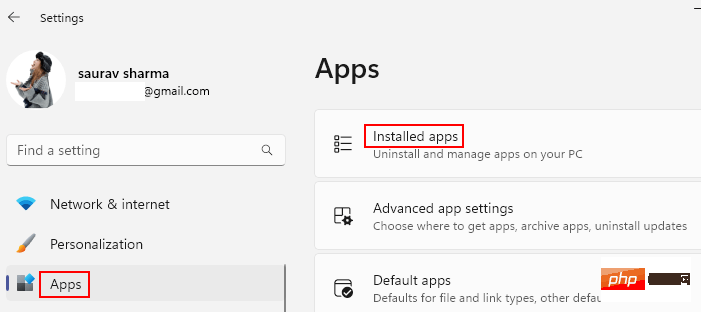
Langkah 3: Sekarang, cari Pautan Telefon dalam kotak carian.
Langkah 4: Tunggu sehingga apl Pautan Mudah Alih anda muncul dalam hasil carian.
Di sini, klik pada tiga titik menegak di sebelah kanan dan pilih Pilihan lanjutan.
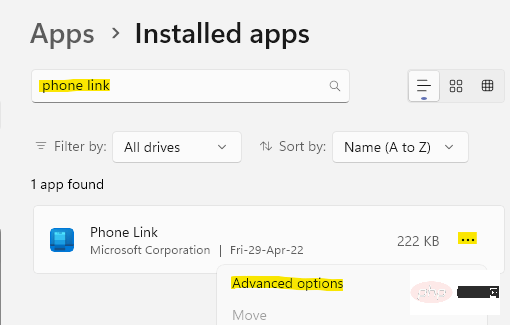
Langkah 5: Seterusnya, di sebelah kanan, pergi ke bahagian "Kebenaran Apl Latar Belakang" dan di bawah "Biarkan apl ini berjalan di latar belakang" pilih " Sentiasa jalankan daripada latar belakang".
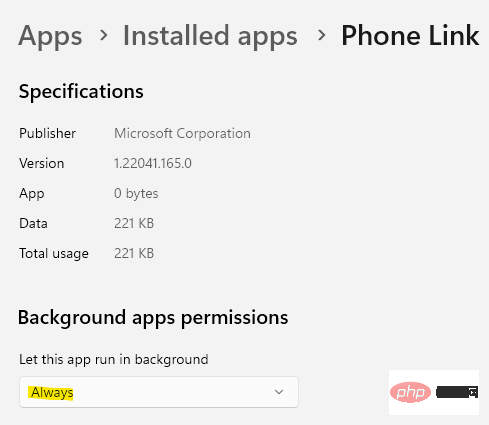
Sekarang, keluar dari apl Tetapan dan semak sama ada anda boleh melancarkan apl telefon anda dan jika ia berfungsi dengan betul.
Kaedah 2: Tetapkan semula cache telefon Android anda
Jika anda cuba menyambungkan telefon Android anda ke PC anda dan apl telefon anda tidak berfungsi atau tidak boleh dibuka, anda boleh cuba Tetapkan Semula telefon pintar Android anda cache. Itu sahaja:
Langkah 1: Pergi ke apl Tetapan (ikon gear) pada telefon Android anda.
Langkah 2: Seterusnya, tatal ke bawah dan ketik pada Apl.
Langkah 3: Dalam bahagian Apl, tatal ke bawah dan cari apl Your Phone Companion dalam senarai.
Klik padanya.
Langkah 4: Di penjuru kanan sebelah bawah halaman Rakan Mudah Alih anda, klik Henti Paksa.
Langkah 5: Anda akan melihat gesaan pengesahan.
Pada gesaan Henti Paksa, klik OK untuk meneruskan.
Langkah 6: Sekarang, kembali ke halaman apl Telefon dan ketik pada pilihan Storan & Cache.
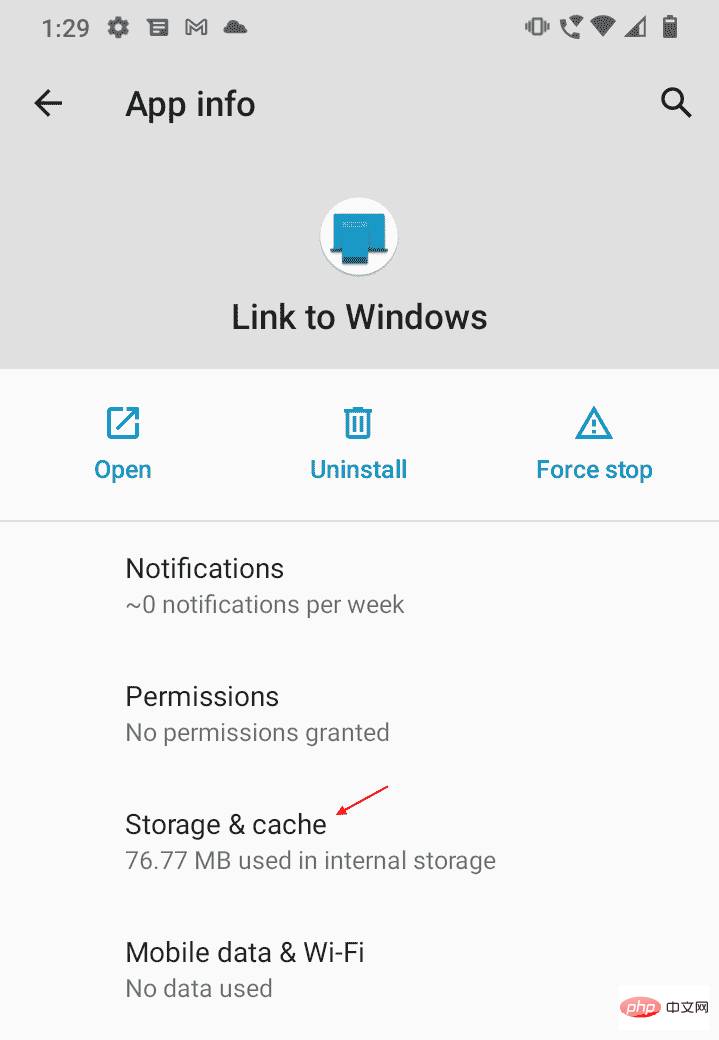
Langkah 7: Di sini, pergi ke bahagian bawah dan ketik Kosongkan Cache dan kemudian ketik Kosongkan Data.
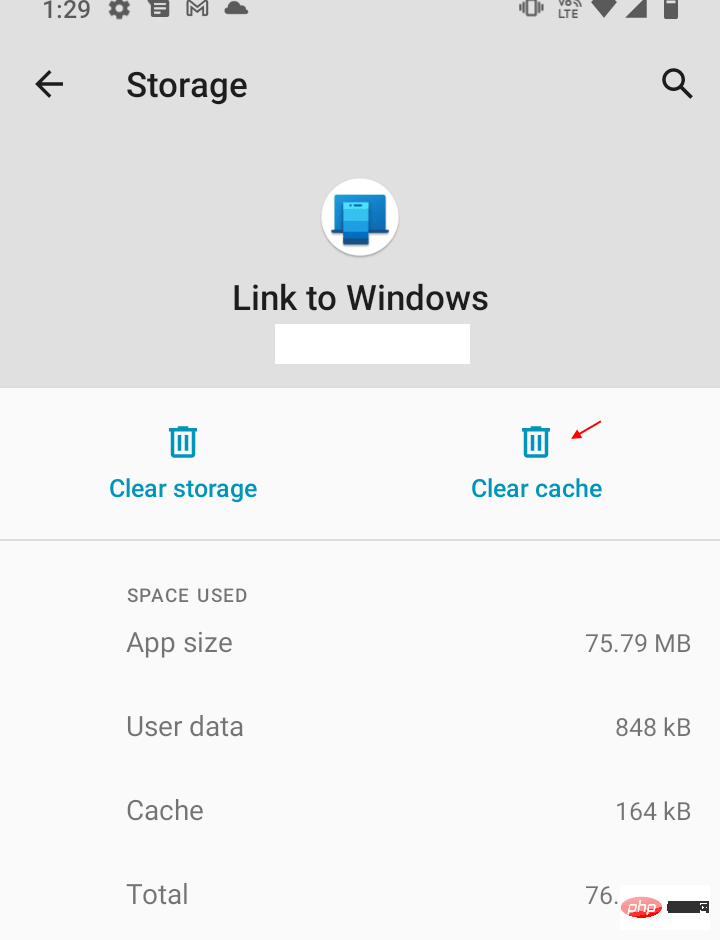
Langkah 8: Anda kemudian akan melihat amaran "Semua data untuk apl ini akan dipadamkan secara kekal. Ini termasuk semua fail, tetapan, akaun, pangkalan data, dsb. ."
Tekan OK untuk mengesahkan dan meneruskan.
Selepas mengosongkan cache dan data, anda boleh menyahpasang dan memasang apl Telefon Anda sekali lagi jika anda mahu dan sekarang semak sama ada ia berfungsi dengan betul.
Kaedah 3: Lumpuhkan Pengoptimuman Bateri
Kaedah ini juga khusus untuk telefon Android anda dan membuat beberapa perubahan kecil seperti melumpuhkan pengoptimuman bateri boleh membantu menyelesaikan masalah anda pada Windows 11/10 PC Mudah alih aplikasi tidak dapat dijalankan. Mari lihat caranya:
Langkah 1: Navigasi ke Tetapan dalam telefon Android anda.
Langkah 2: Dalam apl Tetapan, cari "Penjagaan Bateri & Peranti" dan ketik padanya.
Langkah 3: Sekarang, dalam halaman Penyelenggaraan Peranti, pergi ke tiga titik menegak di penjuru kanan sebelah atas dan pilih Automasi.
Langkah 4: Seterusnya, pergi ke pilihan Autooptimumkan harian dan putar peluncur ke kiri untuk mematikannya.
Setelah selesai, sambungkan telefon anda dengan apl Telefon Anda pada sistem anda sekali lagi dan apl itu kini sepatutnya berfungsi dengan baik.
Kaedah 4: Dayakan pemberitahuan untuk apl pada telefon anda
Kaedah ini juga khusus untuk telefon pintar Android anda, anda hanya perlu menghidupkan pemberitahuan untuk apl telefon anda pada telefon pintar Android anda. Ikut langkah ini untuk mendayakan pemberitahuan pada telefon anda:
Langkah 1: Pergi ke apl Tetapan pada telefon pintar Android anda.
Langkah 2: Ketik untuk membuka Tetapan, tatal ke bawah dan ketik Apl.
Langkah 3: Pergi ke apl Rakan Telefon Anda dan ketik padanya.
Langkah 4: Seterusnya, ketik pada pemberitahuan.
Langkah 5: Dalam halaman pemberitahuan, hidupkan pilihan Tunjukkan pemberitahuan.
*NOTA -Tetapan pemberitahuan mungkin berbeza-beza merentas jenama telefon yang berbeza, jadi benarkan pemberitahuan daripada apl dengan sewajarnya.
Sekarang pemberitahuan untuk apl dihidupkan, cuba buka apl Telefon Anda dan semak sama ada ia berfungsi dengan betul.
Kaedah 5: Semak sama ada mod Jangan Ganggu dihidupkan pada telefon dan komputer anda
Mod Jangan Ganggu mungkin dihidupkan pada PC, telefon pintar Android anda atau kedua-duanya, jadi anda apl mudah alih telah berhenti berfungsi atau tidak boleh dibuka pada PC Windows 11/10 anda. Mari lihat cara untuk melumpuhkan mod DND pada Windows 11/10 PC dan Telefon Android:
Lumpuhkan mod DND pada Windows 11 PC
Mod Jangan Ganggu atau Jangan Ganggu dalam Windows 11 Ini sudah selesai dengan bantuan fokus. Itu sahaja:
Langkah 1: Tekan kekunci Win + I serentak pada papan kekunci anda untuk membuka apl Tetapan .
Langkah 2: Dalam tetingkap tetapan, klik Sistem di sebelah kiri.
Langkah 3: Sekarang, pergi ke sebelah kanan dan klik pada Pemberitahuan.
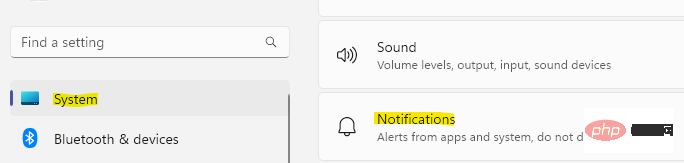
Langkah 4: Seterusnya, pastikan pilihan “Jangan Ganggu” dimatikan.
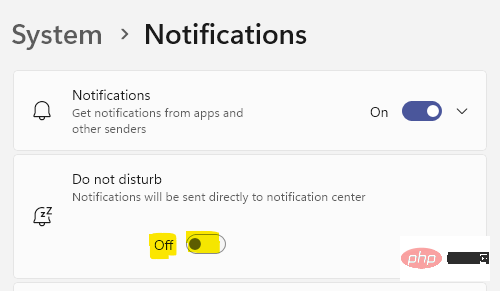
Memandangkan anda telah mematikan pilihan Focus Assist (Jangan Ganggu), anda boleh cuba membuka apl telefon anda dan ia sepatutnya berfungsi dengan baik sekarang.
Lumpuhkan DND pada telefon Android anda
Untuk melumpuhkan DND pada telefon Android anda, ikut arahan ini:
Langkah 1: Selepas anda Pada telefon Android anda, ketik untuk membuka ikon gear (apl Tetapan).
Langkah 2: Dalam apl Tetapan, ketik Pemberitahuan.
Langkah 3: Seterusnya, sentuh untuk membuka pilihan Jangan Ganggu di bahagian bawah.
Langkah 4: Pada halaman Jangan Ganggu, gerakkan bar togol ke kiri untuk mematikannya.
Sekarang, sambungkan telefon anda ke apl Telefon Anda, yang sepatutnya dibuka sekarang.
Kaedah 6: Dayakan Perkongsian Merentas Peranti
Jika PC anda tidak mendayakan perkongsian data antara peranti yang dipautkan padanya, ini adalah sesuatu yang mungkin anda hadapi dengan apl Telefon Anda Punca ketidakbolehoperasian masalah. Berikut ialah cara untuk mendayakan pilihan perkongsian merentas peranti yang akan membantu anda berkongsi data telefon android anda (dipautkan ke PC anda) menggunakan akaun Microsoft anda:
Langkah 1: Klik kanan pada butang Mula pada bar tugas , kemudian pilih Tetapan daripada menu.
Langkah 2: Dalam apl Tetapan yang terbuka, klik Sistem di sebelah kiri anak tetingkap.
Langkah 3: Seterusnya, gerakkan tetikus anda ke kanan dan klik pada "Perkongsian Berdekatan".

Langkah 4: Dalam tetingkap seterusnya, pergi ke bahagian Perkongsian Naerby dan pilih Sahaja Peranti Saya.
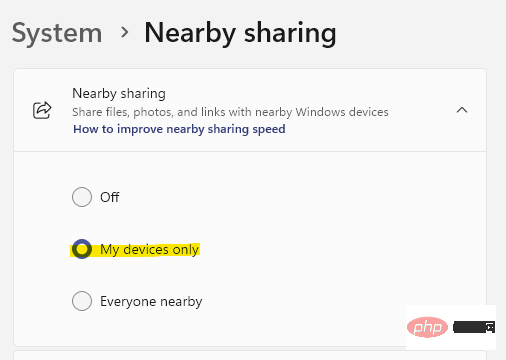
Sekarang, keluar dari apl Tetapan dan pastikan anda log masuk ke sistem anda dan telefon Android anda menggunakan akaun Microsoft yang sama. Isu apl telefon anda kini harus dibetulkan.
Kaedah 7: Lumpuhkan tembok api buat sementara waktu
Tembok api Windows 11/10 PC kadangkala menyekat sesetengah aplikasi, menganggap ia berbahaya walaupun tidak. Jadi ini mungkin berlaku dengan apl mudah alih anda. Firewall mungkin tersilap menetapkan bendera pada apl dan menandakannya sebagai tidak selamat apabila cuba memindahkan data daripada telefon Android anda, menyebabkan apl itu tidak berfungsi. Tetapi jika anda pasti bahawa data yang anda ingin pindahkan adalah selamat, anda boleh melumpuhkan Windows Firewall buat sementara waktu. Mari lihat caranya:
Langkah 1: Tekan kekunci pintasan ——Win + I pada masa yang sama untuk membuka tetingkap arahan run.
Langkah 2: Dalam medan carian arahan Run, taip firewall.cpl dan tekan Enter.
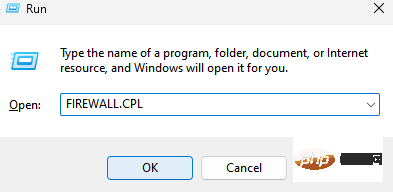
Langkah 3: Ini akan membuka Windows Defender Firewall dalam Panel Kawalan.
Di sini, klik di sebelah kiri untuk menghidupkan atau mematikan Windows Defender Firewall.
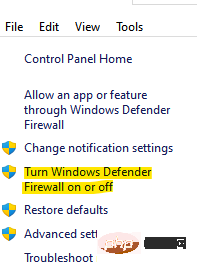
Langkah 4: Anda kini akan mencapai tetingkap Sesuaikan Tetapan.
Sekarang, di bawah bahagian Tetapan tersuai untuk setiap jenis rangkaian, mula-mula, pilih pilihan Matikan Windows Defender Firewall di bawah tetapan rangkaian Peribadi.
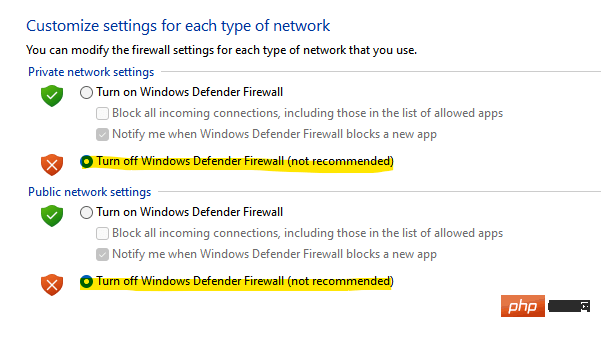
Langkah 5: Dengan cara yang sama, pilih pilihan Matikan Windows Defender Firewall di bawah Tetapan Rangkaian Awam.
Tekan OK untuk menggunakan perubahan dan keluar.
Sekarang, cuba buka apl Telefon pada PC Windows 11/10 anda dan sambungkannya ke telefon Android anda, ia sepatutnya berfungsi dengan baik sekarang.
*Nota – Selepas pemindahan data berjaya, sila pastikan untuk mendayakan Windows Defender Firewall sekali lagi untuk terus melindungi sistem Windows 11/10 anda.
Selain itu, banyak kali, memandangkan data itu berniat jahat, perisian antivirus terbina dalam pada PC anda atau perisian antivirus pihak ketiga mungkin menghalang pemindahan data daripada telefon Android anda kepada menggunakan apl mudah alih anda pada sistem anda. Dalam kes ini, lumpuhkan sementara perisian antivirus anda dan anda boleh menghidupkannya semula selepas pemindahan selesai.
Atas ialah kandungan terperinci Apl Pautan Telefon tidak berfungsi atau dibuka pada Windows 11. Untuk maklumat lanjut, sila ikut artikel berkaitan lain di laman web China PHP!

